Come registrale le telefonate su smartphone Android
Ecco tutti i modi per registrare una chiamata utilizzando un telefono Android.
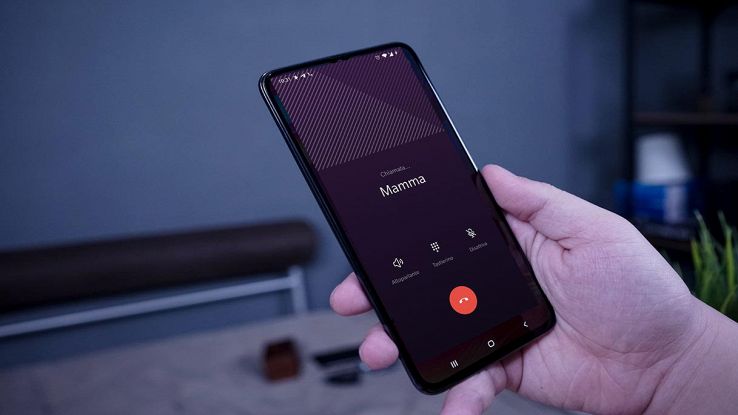
Gli smartphone Android possono svolgere tante funzioni, tra cui la registrazione delle telefonate. Può essere una funzionalità utile a molti, accessibile attivando alcune impostazioni nell’app Telefono Google o attraverso altri servizi, per trasformare il telefono in un registratore di chiamate.
Prima di mostrare come registrare le telefonate su Android, è necessario fare una premessa: questa azione apre diversi interrogativi sul tema della privacy, per questo è consigliabile sempre avvertire l’interlocutore che la chiamata sta per essere registrata.
Come registrare le telefonate su Android
Per procedere con la registrazione si deve possedere uno smartphone aggiornato almeno ad Android 9.0 Pie e scaricare l’ultima versione dell’app Telefono di Google. Le possibilità sono diverse, eccone alcune.
Come registrare le telefonate su Android con l’app Telefono Google
L’applicazione Telefono Google è quella di default installata su diversi smartphone Android. Se non è presente, basta scaricarla dal Play Store. Per registrare una chiamata si deve:
- Rispondere o avviare una chiamata;
- Durante la chiamata, premere il pulsante “Registra” situato sulla destra dello schermo;+
- Un messaggio vocale automatico informa l’interlocutore dell’inizio della registrazione;
- Per interrompere la registrazione, premere nuovamente il pulsante “Registra” o chiudere la telefonata.
L’audio registrato viene salvato all’interno della scheda “Recenti” nella stessa app.
Come registrare le telefonate su Android con Google Voice
Per registrare una telefonata su Android è possibile utilizzare Google Voice, un servizio basato su cloud che fornisce un numero di telefono per chiamate e messaggi di testo. La registrazione delle chiamate varia a seconda del tipo di account Google.
Account Google personale:
- Selezionare le impostazioni dell’app Google Voice e abilitare “Attiva chiamate in arrivo” nella sezione Chiamate;
- Per registrare: rispondere alla chiamata in arrivo, selezionare “4” per iniziare la registrazione (entrambi gli interlocutori saranno informati), e selezionare di nuovo “4” o riagganciare per terminare.
Account Google Workspace:
- È possibile avere un’account Google Workspace gestito dalla propria azienda o dalla scuola;
- In questo caso, acquistata e ricevuta la licenza Google Voice , è necessario selezionare “Registra” per iniziare la registrazione e “Interrompi registrazione” o riagganciare per terminare;
- Indipendentemente dal piano, tutte le parti saranno informate quando la registrazione inizia e termina.
Come attivare “Registra sempre” per i numeri sconosciuti
Potrebbe essere utile registrare le chiamate che arrivano dai numeri sconosciuti. Per automatizzare questa operazione si deve:
- Aprire l’app Telefono e selezionare “Altre opzioni” in alto a destra (i tre puntini);
- Selezionare “Impostazioni” e “Registrazione della chiamata”.
- Nella sezione “Registra sempre”, attivare “Numeri non inclusi nei tuoi contatti”.
- Toccare “Registra sempre”.




















